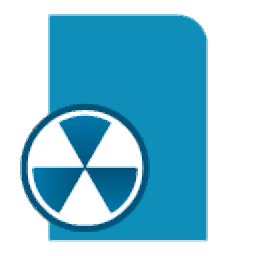
Uranium Backup(數據備份)
v9.9.0.7469 免費版- 軟件大小:47.4 MB
- 軟件語言:英文
- 更新時間:2024-04-05
- 軟件類型:國外軟件 / 數據備份
- 運行環境:WinXP, Win7, Win8, Win10, WinAll
- 軟件授權:免費軟件
- 官方主頁:https://www.uranium-backup.com/uranium-backup-gold/
- 軟件等級 :
- 介紹說明
- 下載地址
- 精品推薦
- 相關軟件
- 網友評論
Uranium Backup提供數據備份功能,可以通過這款軟件創建多種數據備份方案,創建一個新的項目就可以在軟件界面彈出多個備份選項,可以選擇添加文件和文件夾增量備份或差異備份,可以添加SQL Server備份/還原,可以添加mysql/MariaDB備份,按照軟件的引導流程配置備份源,設置備份保存地址,從而開始執行備份,也可以設置定時計劃備份,讓軟件可以幫助您自動備份各種資源,需要的朋友可以下載使用。

軟件功能
文件和文件夾備份 – 完整備份、增量備份、差異備份
驅動器映像備份
sql server 備份
MySQL數據庫備份
MariaDB 數據庫備份
vmware vSphere/ESXi 和免費虛擬機管理程序備份和副本
Hyper-V 備份和副本
磁帶備份
FTP備份
云備份
軟件特色
1、Uranium Backup功能簡單,可以通過這款軟件輕松備份電腦上的數據
2、直接啟動軟件就可以新建任務,從而添加源文件
3、支持FTP功能,可以通過這款軟件輕松下載服務器的數據
4、豐富的數據庫備份功能,可以連接到遠程數據添加備份計劃
5、支持保存位置設置功能,可以添加常見的位置保存數據
6、支持在電腦備份數據,支持添加CD/DVD/HD-DVD/藍光刻錄保存數據
7、可以選擇將FTP保存電腦上的數據,也可以保存數據庫備份的數據
使用方法
1、將Uranium Backup軟件安裝到電腦,設置軟件的安裝地址
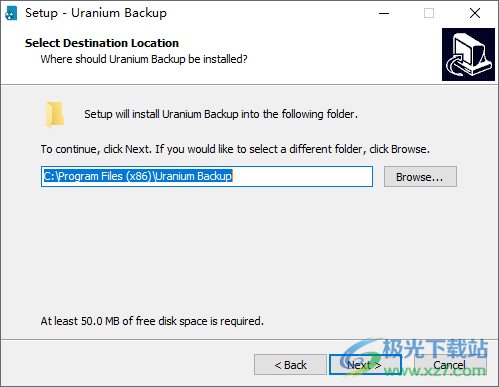
2、提示軟件的安裝進度條,等待軟件安裝結束
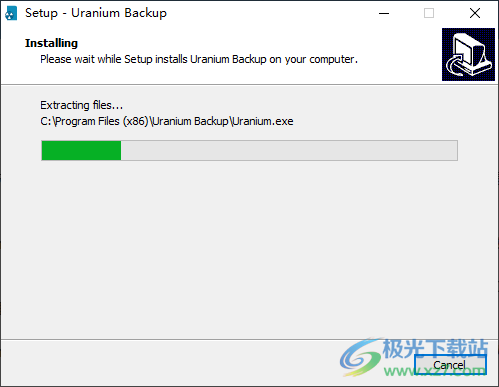
3、點擊Attivazione con codice進入激活界面
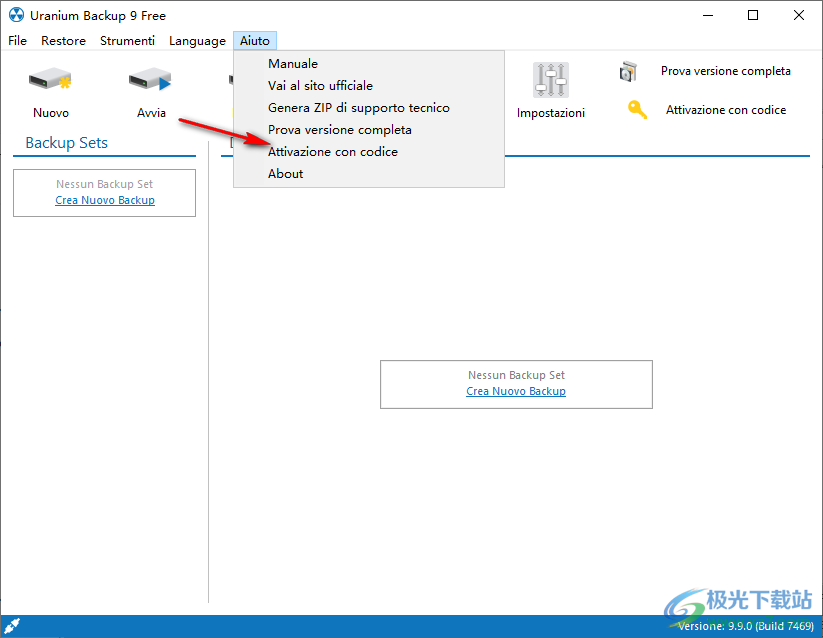
4、顯示硬件編碼,可以將其復制到注冊機上
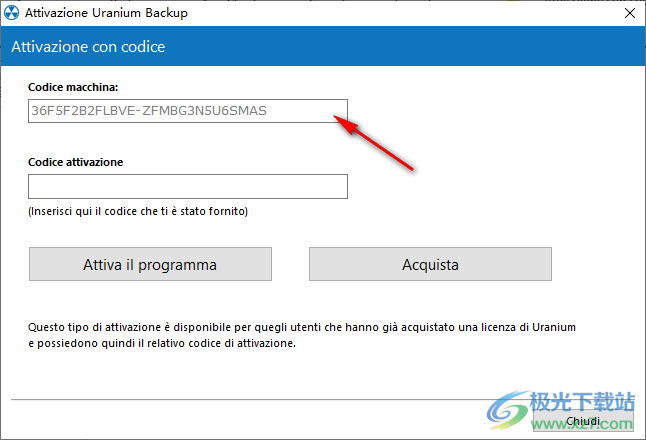
5、如圖所示,將硬件編碼復制到注冊機就可以得到注冊碼,從而復制到軟件
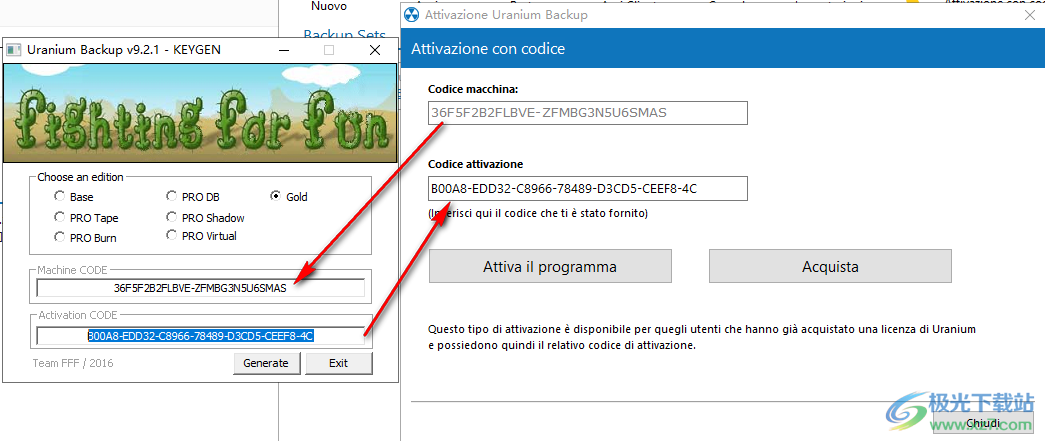
6、點擊Attiva il programma按鈕就可以直接激活軟件
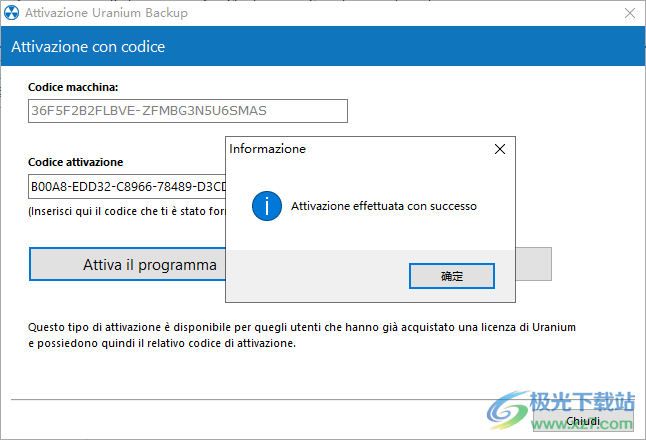
7、可以將軟件設置為English語言
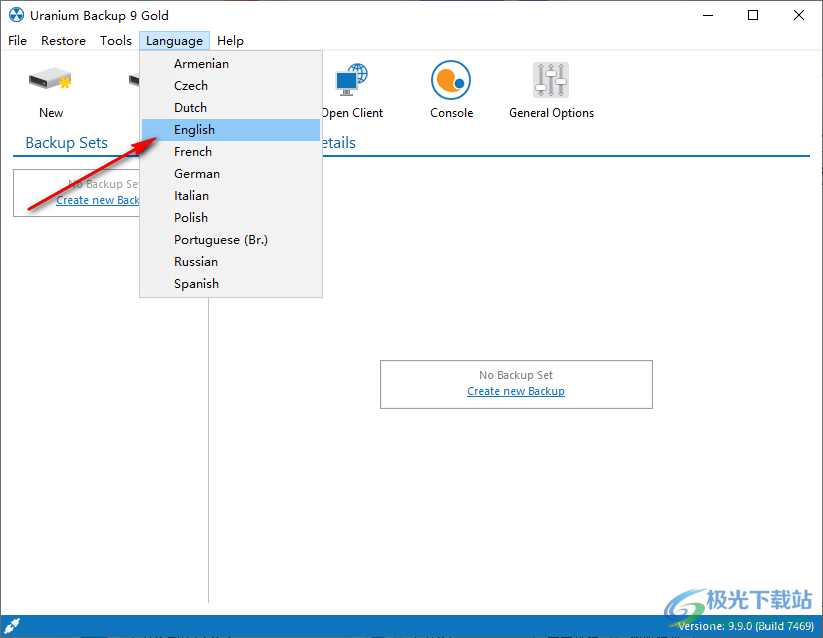
8、點擊Create new Backup Set就可以直接創建新的備份計劃
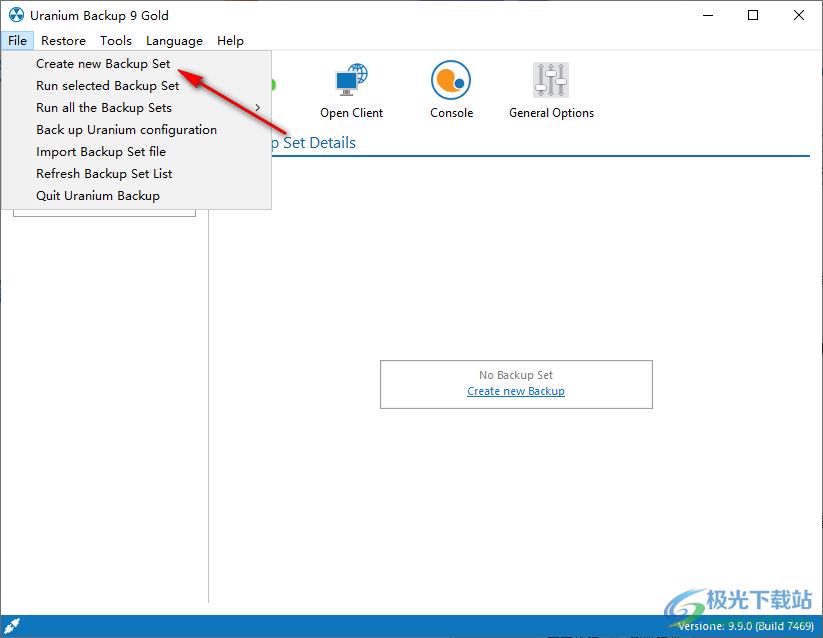
9、隨后在軟件界面選擇備份文件夾,在底部區域設置保存的位置
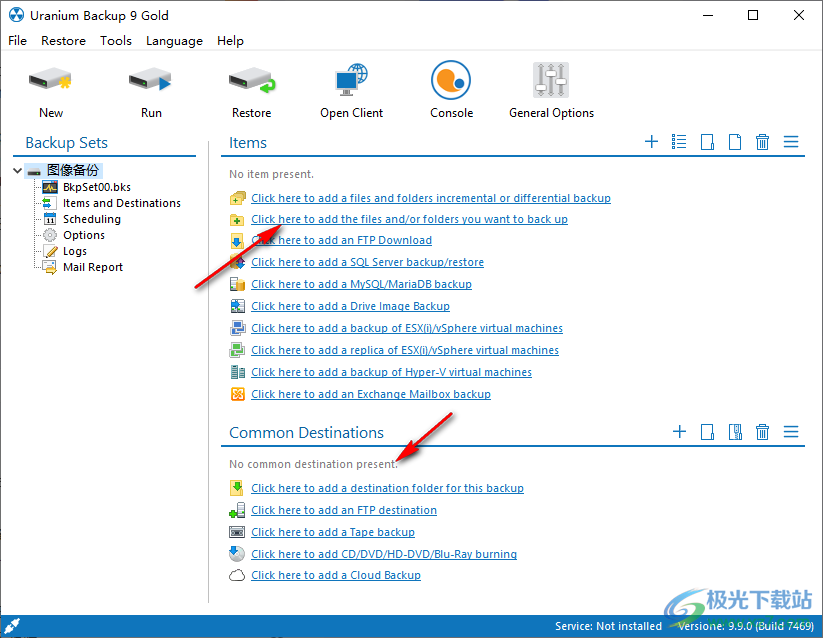
10、如圖所示,頂部是源文件夾,底部是保存的位置
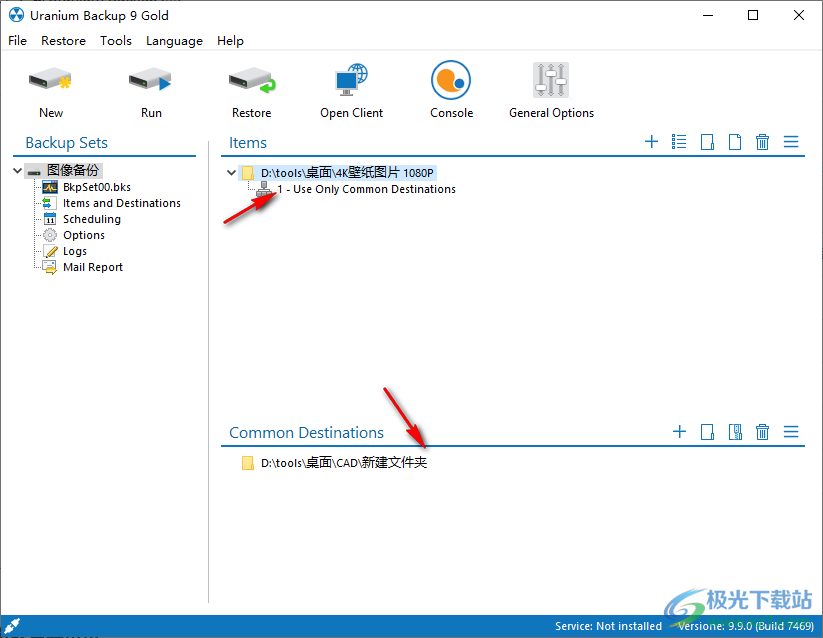
11、點擊RUN按鈕就可以執行當前的計劃任務,也可以恢復數據
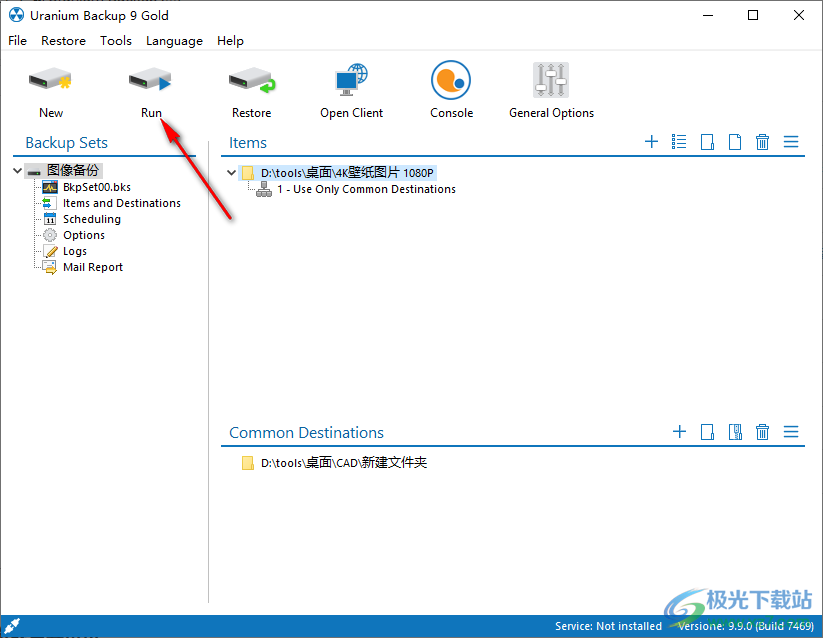
12、提示幫助功能,需要了解軟件的其他功能可以打開幫助手冊
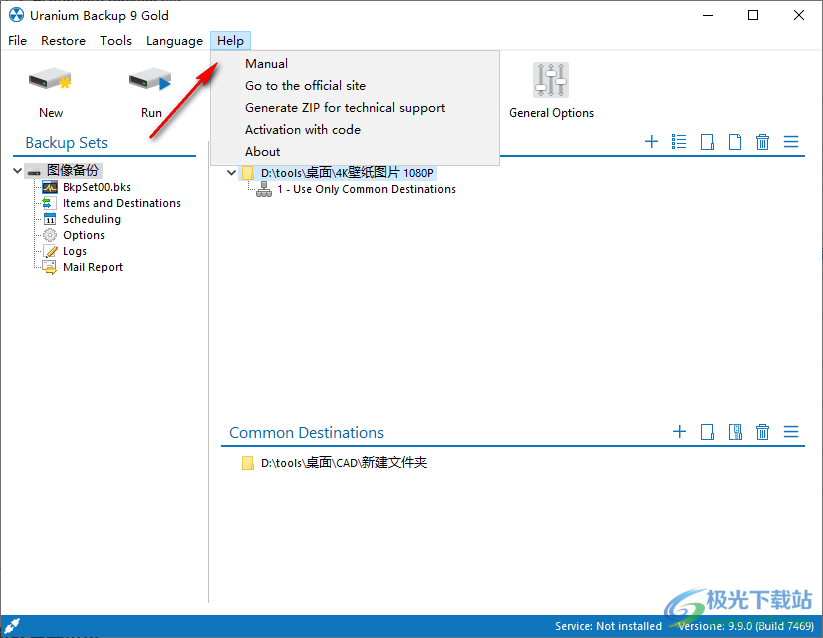
13、FTP客戶端、云客戶端、當前通過服務運行的備份、更新鈾(自動更新)、配置文件和日志文件
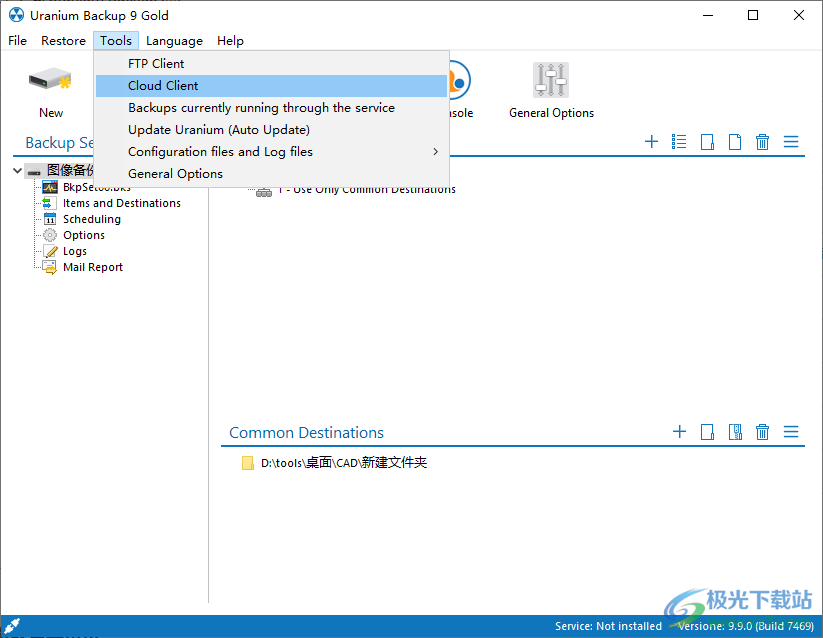
官方教程
如何為 Microsoft SQL Server 配置備份集。
創建新的備份集:
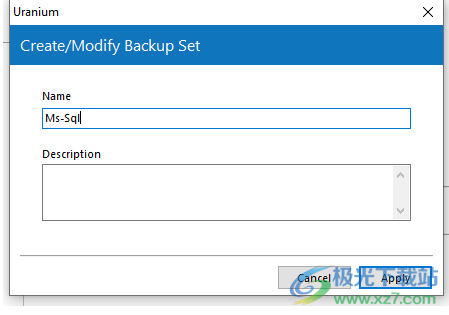
單擊單擊此處添加 SQL Server 備份/還原:
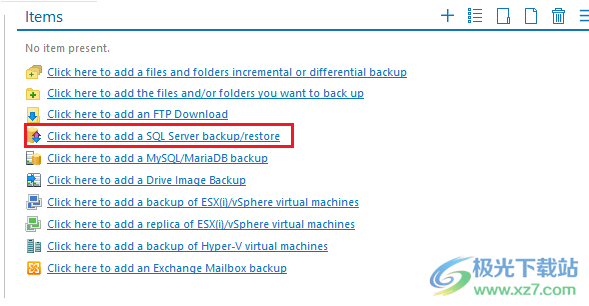
指定服務器名稱或 IP:

您還可以使用下拉菜單顯示本地網絡中所有可用的 SQL Server 實例:
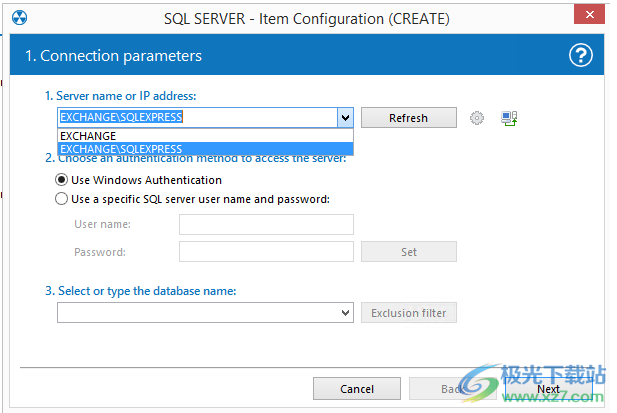
指定訪問憑據,然后使用下拉菜單選擇要備份的數據庫。如果列表太長,或者您要備份多個數據庫,請使用排除篩選器實用程序:
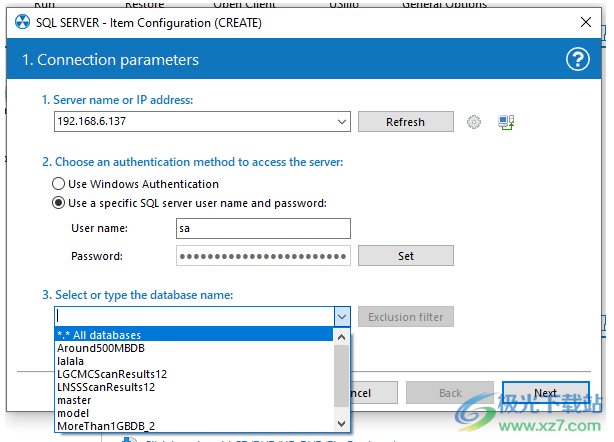
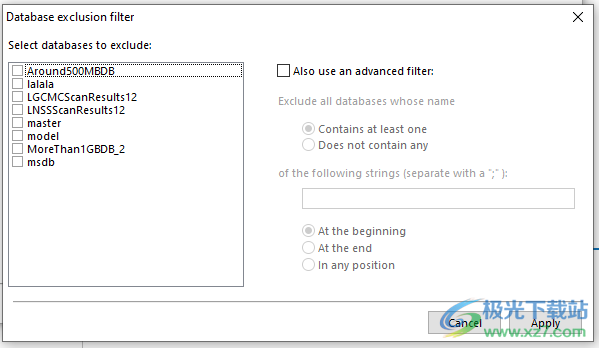
現在是時候選擇要執行的操作了。選擇“數據庫備份”:
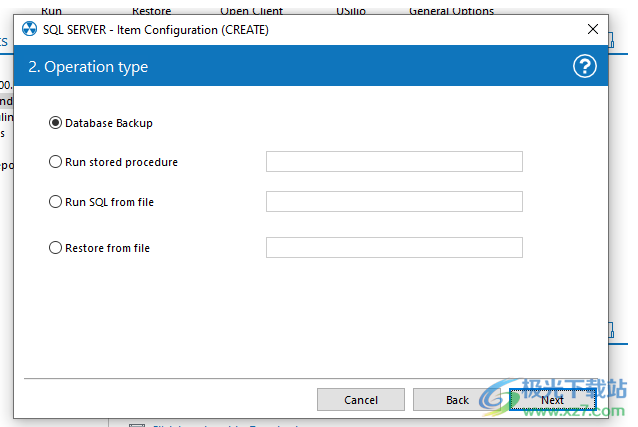
下一頁允許您配置最重要的參數。如果未指定目標文件夾,則將使用 SQL 默認文件夾。如果需要,也可以啟用壓縮;在字段中,向文件名添加時間戳,您可以輸入此頁面“日期和時間”部分的參數:
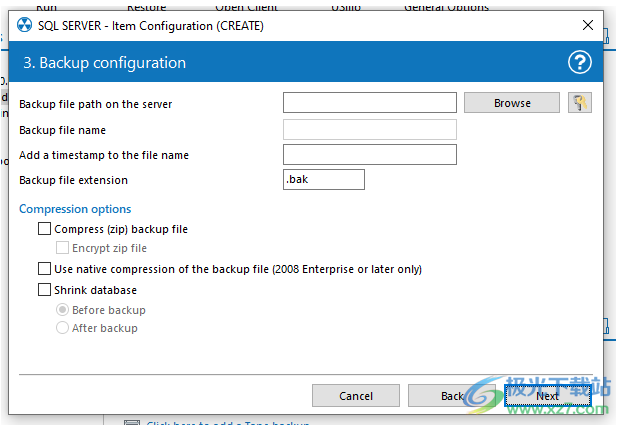
用于自定義備份的另一組選項。默認設置適用于最常見的方案:
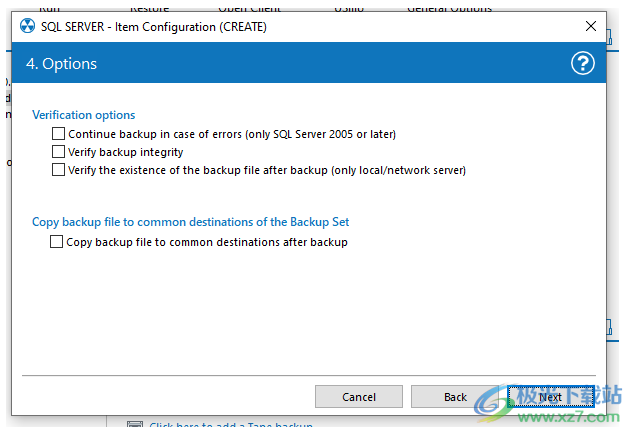
摘要:
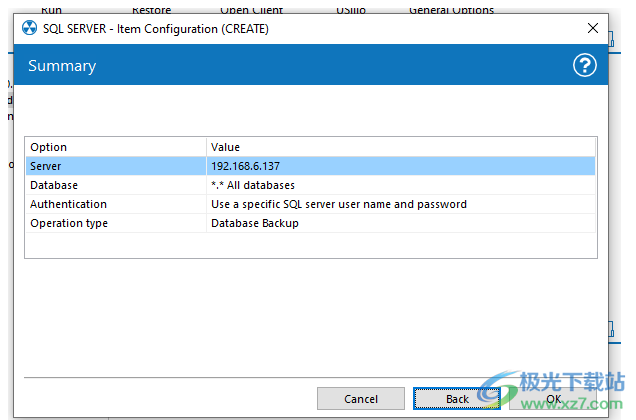
下載地址
- Pc版
Uranium Backup(數據備份) v9.9.0.7469 免費版
本類排名
- 1 goodsync綠色版(文件同步工具)v10.4.1.5
- 2 acronis cyber backup 12.5 (數據備份軟件)12.5
- 3 Acronis True Image(備份恢復軟件)免費版
- 4 Easy Backup免費版
- 5 DBSync(數據比較與同步工具)v1.9 免費版
- 6 Microsoft SyncToyv2.1.0
- 7 蘋果icloud郵箱14.2.122.0
- 8 wx backup官方版v2.0 pc版
- 9 Coolmuster Android Assistant(安卓手機助手)v4.10.46
- 10 BackupAssist Desktop(數據備份軟件)v10.4.5
本類推薦
裝機必備
換一批- 聊天
- qq電腦版
- 微信電腦版
- yy語音
- skype
- 視頻
- 騰訊視頻
- 愛奇藝
- 優酷視頻
- 芒果tv
- 剪輯
- 愛剪輯
- 剪映
- 會聲會影
- adobe premiere
- 音樂
- qq音樂
- 網易云音樂
- 酷狗音樂
- 酷我音樂
- 瀏覽器
- 360瀏覽器
- 谷歌瀏覽器
- 火狐瀏覽器
- ie瀏覽器
- 辦公
- 釘釘
- 企業微信
- wps
- office
- 輸入法
- 搜狗輸入法
- qq輸入法
- 五筆輸入法
- 訊飛輸入法
- 壓縮
- 360壓縮
- winrar
- winzip
- 7z解壓軟件
- 翻譯
- 谷歌翻譯
- 百度翻譯
- 金山翻譯
- 英譯漢軟件
- 殺毒
- 360殺毒
- 360安全衛士
- 火絨軟件
- 騰訊電腦管家
- p圖
- 美圖秀秀
- photoshop
- 光影魔術手
- lightroom
- 編程
- python
- c語言軟件
- java開發工具
- vc6.0
- 網盤
- 百度網盤
- 阿里云盤
- 115網盤
- 天翼云盤
- 下載
- 迅雷
- qq旋風
- 電驢
- utorrent
- 證券
- 華泰證券
- 廣發證券
- 方正證券
- 西南證券
- 郵箱
- qq郵箱
- outlook
- 阿里郵箱
- icloud
- 驅動
- 驅動精靈
- 驅動人生
- 網卡驅動
- 打印機驅動
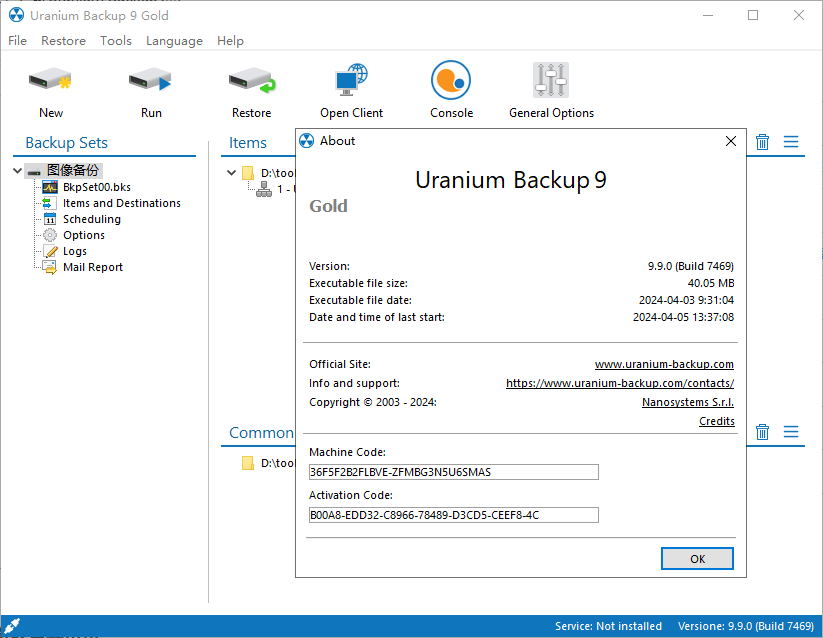
































網友評論